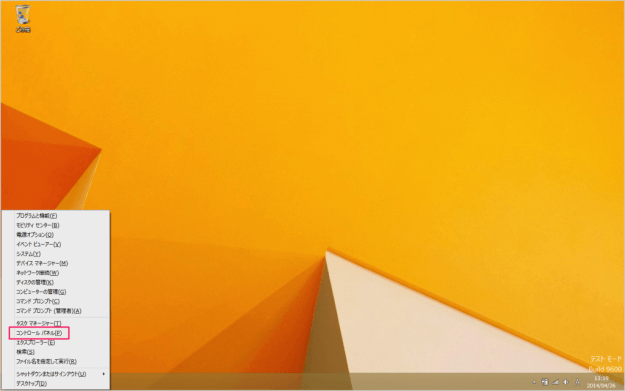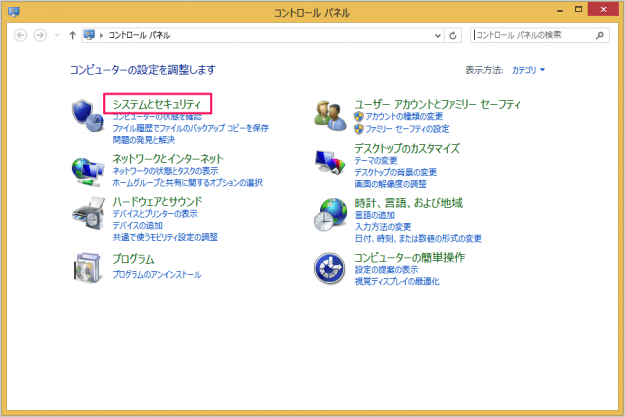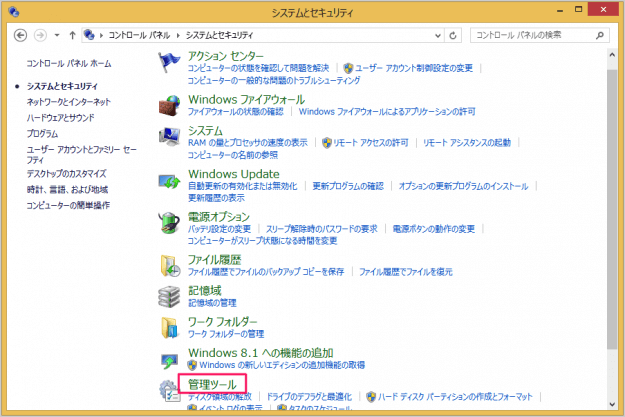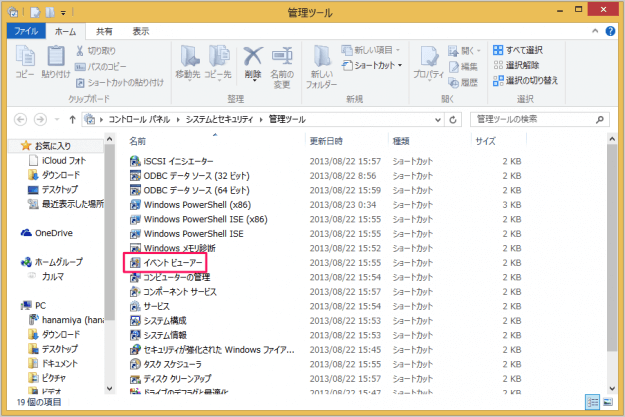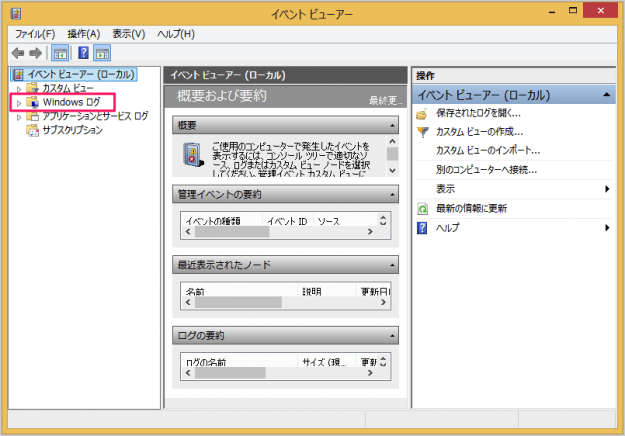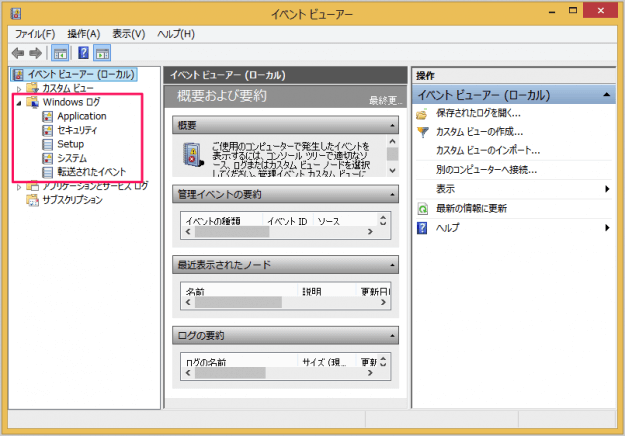Windows ログでは「Application」「セキュリティ」「システム」といったコンピュータで発生したイベントを確認することができます。 ここではイベントビューアーの起動からWindowsログの閲覧方法をみていきましょう。
イベントビューアでWindowsログを確認
「Windows」キーを押しながら「X」キーを押すと、このようにメニューが表示されるので、その中から「コントロールパネル」をクリックします。 あるいは、画面左下の「Windows」マークにマウスカーソルをもっていき右クリックすると、メニューが表示されます。 Windows8にはその他にも便利なショートカットキーがあります。こちらを参考にしてください。 » Windows8 - ショートカットキーの一覧表 コントロールパネルの「システムとセキュリティ」をクリックします。 システムとセキュリティの「管理ツール」をクリックします。 「イベントビューアー」をダブルクリックします。 すると、このように「イベントビューアー」ウィンドウが表示されるので、左カラムの「Windows ログ」をクリックします。 Windowsログでは以下の項目を確認することができます。
Application セキュリティ Setup システム 転送されたイベント
コンピューターのシステムなどに関する「ログ」を確認したい場合は、こちらから確認しましょう。 その他の Windows8 の使い方や設定はこちらをご覧ください。
Windows8 の使い方と設定